حياكم الله بكل خير ..
موعدنا اليوم مع شرح جديد من شروحات ويندوز 10 ، وهو كيف تحل أى عطل أو مشكلة فى ويندوز 10 بدون الحاجة لبرامج
1 – قم بفتح قائمة ابدأ START والتى ستجدها على هيئة علامة شباك اسفل يسار الشاشة
او قم بالضغط على زر الشباك الموجود فى كيبورد الجهاز
ثم قم باختيار SEETINGS والتى هي على الشكل
ثم اضغط على ايقونة ابديت & سيكيورتي كما توضح الصورة الاتية

ثم اضغط على كلمة RECOVERY الموجودة فى القائمة اليسرى من الشاشة كما توضح الصوره الاتيه

ثم ستجد بعدها خياران .. ننصح بخيار RESET THIS PC لان الخيار الذى اسفل منه قد تضطر معه الى تنصيب نسخة ويندوز جديدة
لذا الخيار الاول هو الافضل والمستحسن .. انظر الصوره الاتيه
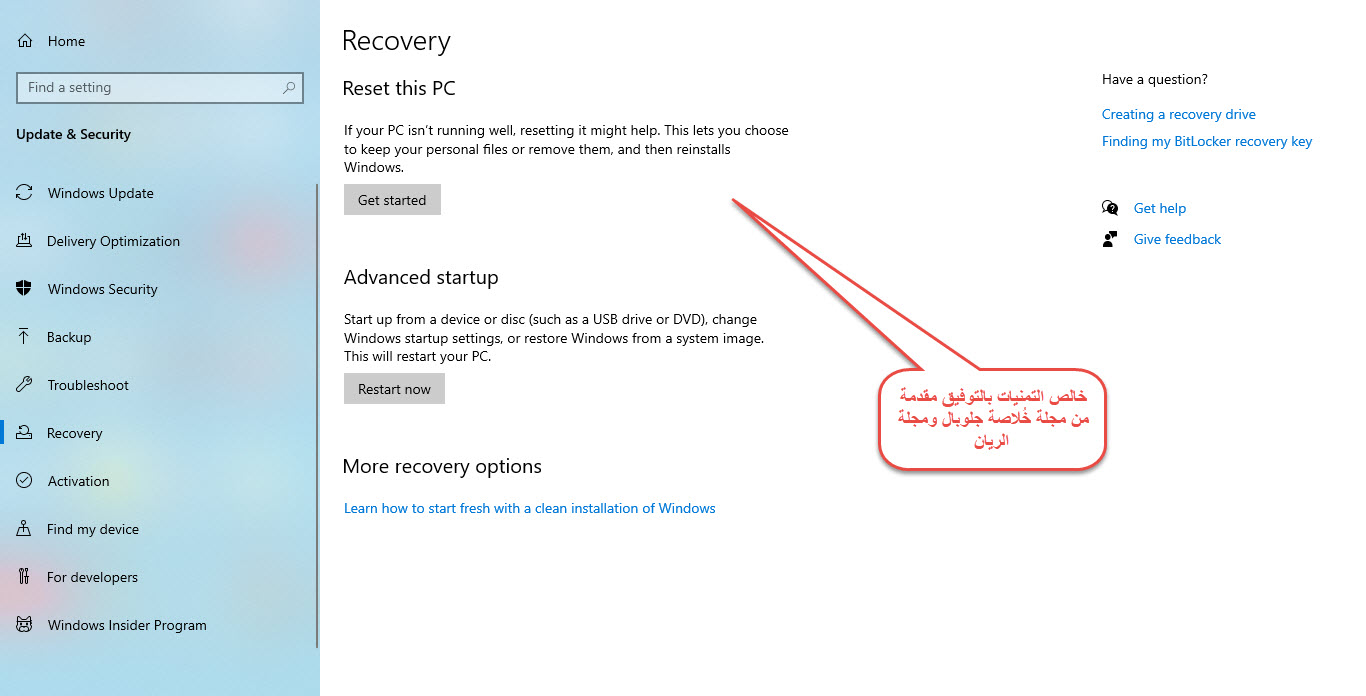
بعد الضغط على احد الخيارين ستجد ان جميع اعطال النسخة بفضل الله تم حلها بدون برامج
فى حالة وجود أى استفسار يرجى اضافته فى التعليقات وسنقوم بالرد عليه
للأمانة المصدر مجلة الريان
موعدنا اليوم مع شرح جديد من شروحات ويندوز 10 ، وهو كيف تحل أى عطل أو مشكلة فى ويندوز 10 بدون الحاجة لبرامج
1 – قم بفتح قائمة ابدأ START والتى ستجدها على هيئة علامة شباك اسفل يسار الشاشة
او قم بالضغط على زر الشباك الموجود فى كيبورد الجهاز
ثم قم باختيار SEETINGS والتى هي على الشكل
ثم اضغط على ايقونة ابديت & سيكيورتي كما توضح الصورة الاتية

ثم اضغط على كلمة RECOVERY الموجودة فى القائمة اليسرى من الشاشة كما توضح الصوره الاتيه

ثم ستجد بعدها خياران .. ننصح بخيار RESET THIS PC لان الخيار الذى اسفل منه قد تضطر معه الى تنصيب نسخة ويندوز جديدة
لذا الخيار الاول هو الافضل والمستحسن .. انظر الصوره الاتيه
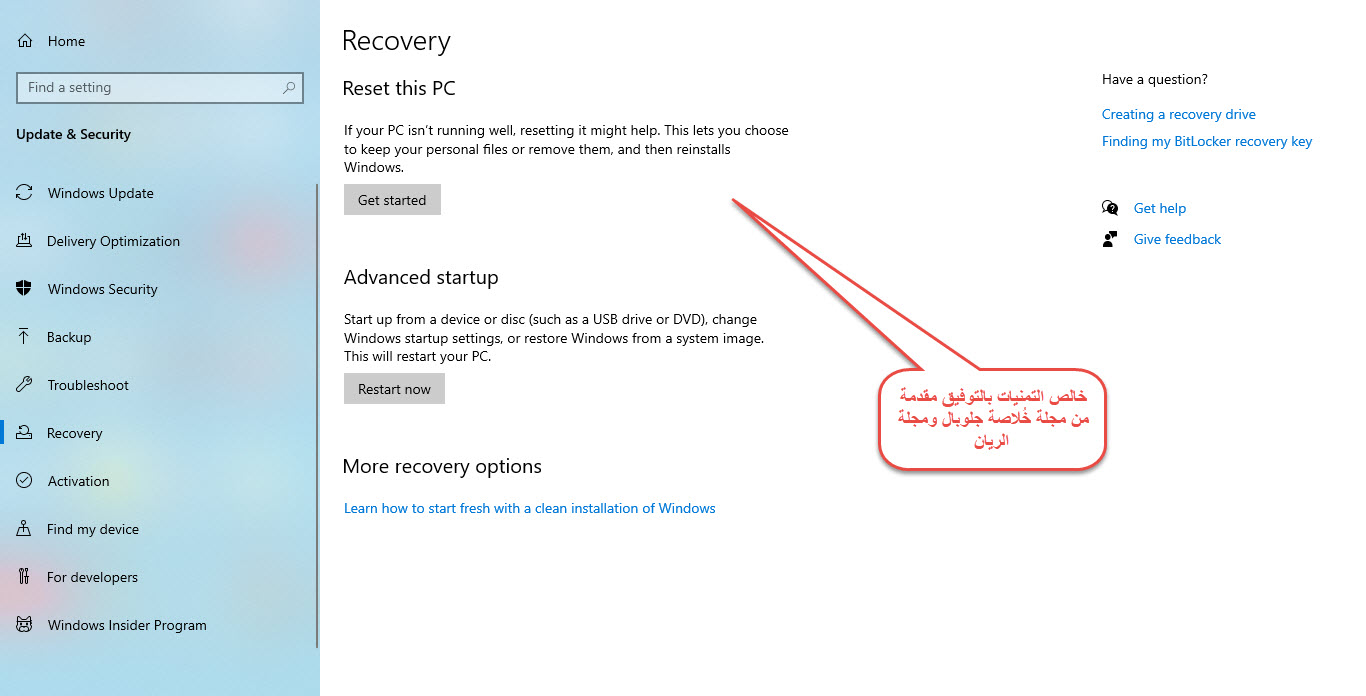
بعد الضغط على احد الخيارين ستجد ان جميع اعطال النسخة بفضل الله تم حلها بدون برامج
فى حالة وجود أى استفسار يرجى اضافته فى التعليقات وسنقوم بالرد عليه
للأمانة المصدر مجلة الريان

